1、本教程以新建的Microsoft Excel工作表为例来介绍如何通过查找命令实现计数功能。
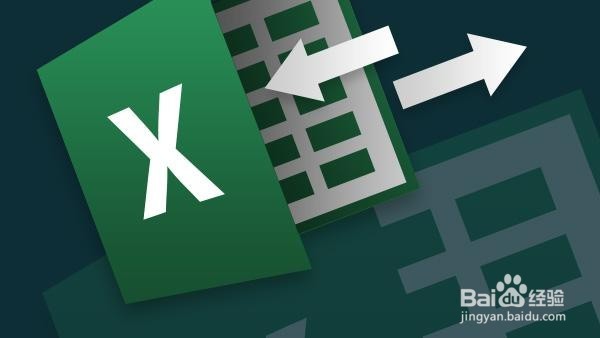
2、右键单击Excel图标,然后在弹出的右键菜单中选中打开命令。

3、为了便于理解以下列数据为例,统计A列中内容为a1单元格的个数。

4、因为我们需要的计数区域为A列,所以我们先选中A列整列。

5、按下Ctrl+F键即可快速调出查找窗口。

6、设置查找内容为a1,然后单击选项展开列表,勾选区分大小写,勾选单元格匹配,勾选区分全/半角,然后单击查找全部命令。此时在查找窗口最下端就会显示查找内容个数,即我们所需要的计数个数。


